图片格式怎么改成jpg
更新时间:2024-08-08 13:55:57作者:xiaoliu
在日常使用电脑或手机浏览图片时,我们常常会遇到一些图片格式不兼容的情况,其中将图片格式转换为jpg格式是最常见的需求之一。jpg格式是一种常用的图片格式,具有较小的文件体积和良好的显示效果,适用于多种场景。如何将其他格式的图片转换为jpg格式呢?接下来我们将介绍几种简单易行的方法。
具体方法:
1.电脑打开图片所在的文件夹,鼠标右键选择图片,出现对话框。
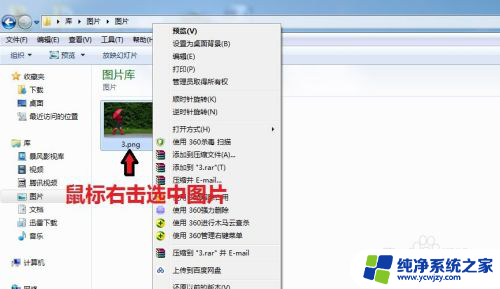
2.在对话框中,点击“打开方式”,选择【画图】
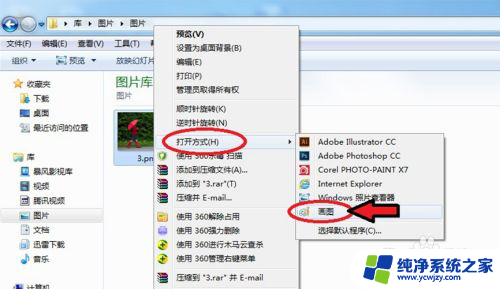
3.图片进入画图工具,点击左上角的图标。

4.出现对话框,点击【另存为】选择“JPEG图片”。
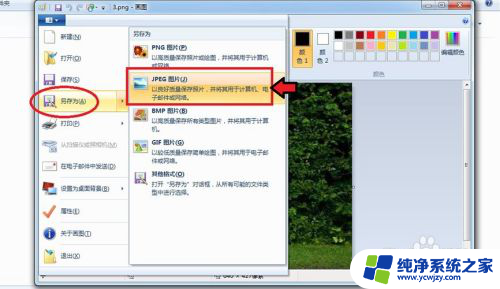
5.出现对话框,保存到刚才的文件夹。命名图片名称,保存类型为“JPEG”,再点击【保存】。
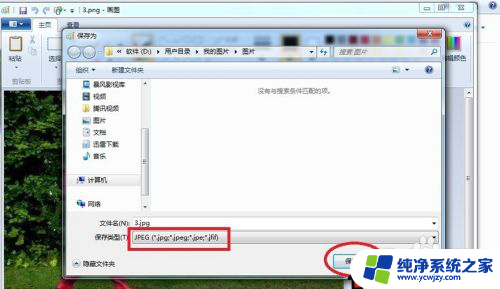
6.出现的对话框,点击【确定】,图片会自动保存为jpg格式。

7.保存后,我们可以看到在该文件夹就有jpg格式的图片了。
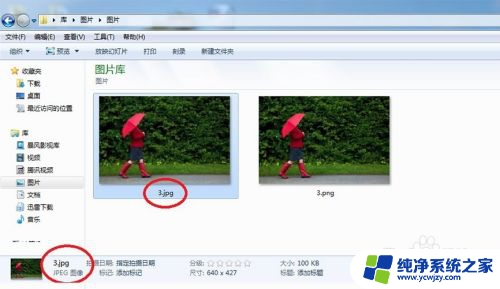
以上是关于如何将图片格式更改为jpg的所有内容,如果遇到相同情况的用户,可以按照小编的方法进行解决。
- 上一篇: 键盘鼠标不亮怎么回事
- 下一篇: 电脑抖音直播伴侣怎么录屏教程视频
图片格式怎么改成jpg相关教程
- 怎么将图片改成jpg格式 怎样修改图片格式为jpg格式
- 图片格式怎么改成jpg 怎样修改图片的格式为jpg
- 照片在电脑上怎么改成jpg格式 图片修改格式为jpg的方法
- 相片格式怎么改jpg格式 怎样修改图片格式为jpg格式
- 图片格式怎么改成png jpg格式转换成png格式步骤
- 图片怎么改jpg格式 图片格式修改为jpg格式教程
- 照片如何修改成jpg格式 图片格式转换为jpg格式的方法
- 怎么把png图片改成jpg png图片转换成jpg格式的方法
- 如何把png改成jpg格式 JPG格式怎样转换成PNG图片
- 图片文件格式怎么改jpg 图片格式转换为jpg格式的方法
- 如何删除桌面上的小艺建议
- 为什么连接不上airpods
- 小米平板怎么连接电容笔
- 如何看电脑是百兆网卡还是千兆网卡
- 省电模式关闭
- 电脑右下角字体图标不见了
电脑教程推荐
win10系统推荐